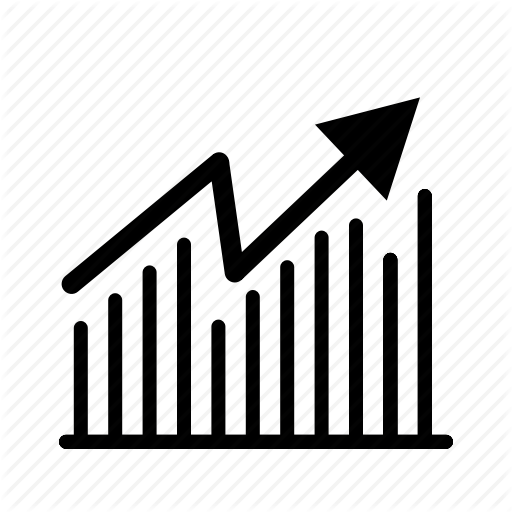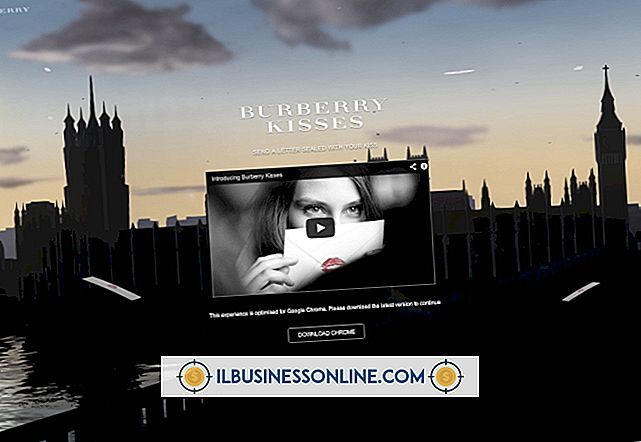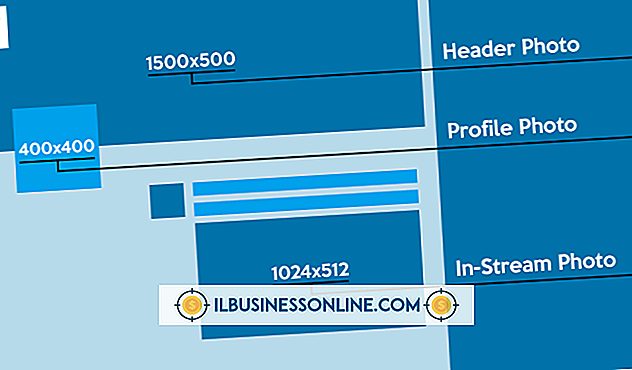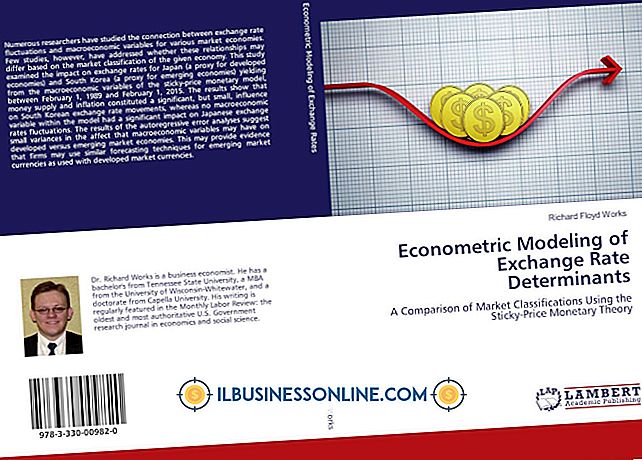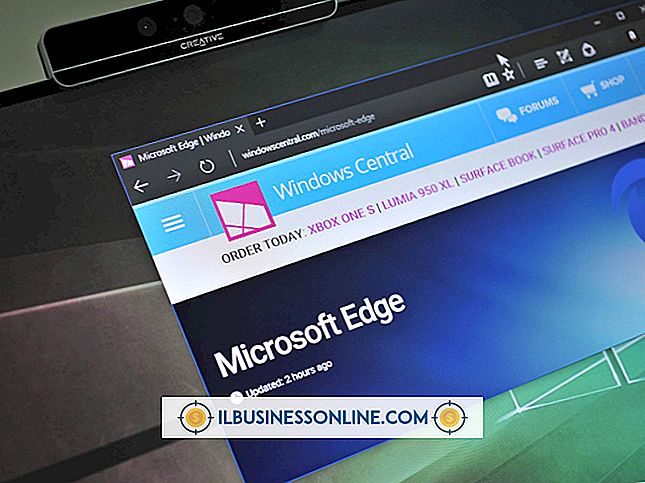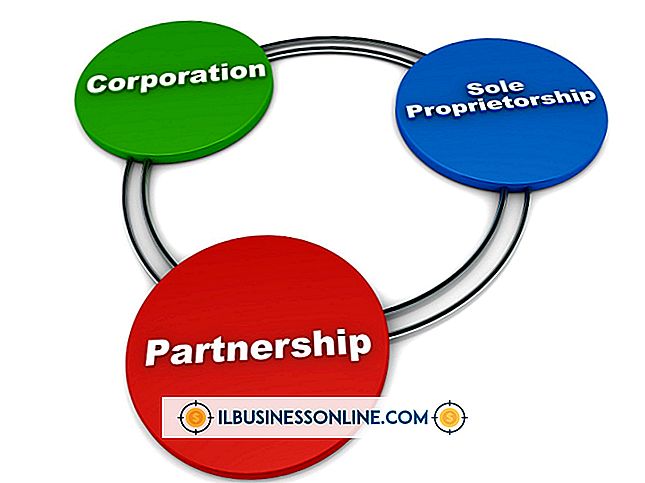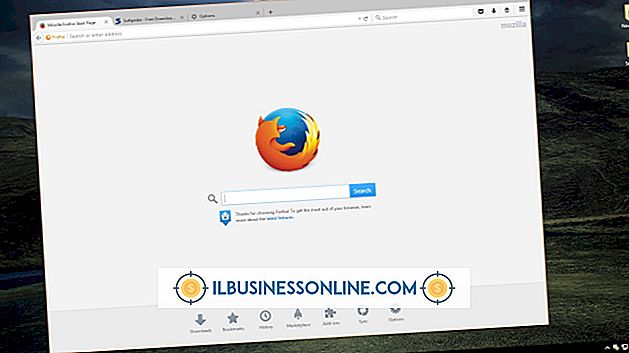노트북에 Micro SD 카드를 다운로드하는 방법

요즘 바쁜 기업가는 사무실과 연락을 취하고 길에서 더 많은 작업을 수행 할 수있는 다양한 옵션을 제공합니다. 이동 중에 많은 전문가들이 노트북을 휴대하는 데 사용되었지만, 더 많은 비즈니스 사람들이 거대한 노트북을 Android 스마트 폰 및 Apple iPhone으로 대체하고 있습니다. 많은 스마트 폰은 전자 메일 메시지 및 그림과 같은 데이터를 마이크로 SD 카드에 저장합니다. 마이크로 SD 카드에서 노트북으로 데이터를 전송하려면 노트북에 카드 리더가 있거나 플래시 메모리 카드를 읽고 쓸 수있는 외부 USB 장치가 연결되어 있어야합니다.
1.
Micro SD 카드를 SD 카드 어댑터의 슬롯에 삽입하십시오. 삽입 된 Micro SD 카드가있는 어댑터 카드를 노트북의 SD 카드 포트에 삽입하십시오. 랩톱에 SD 카드 포트가있는 카드 판독기가없는 경우 외부 카드 판독기 용 설치 디스크를 랩톱의 광 드라이브에 넣으십시오. 화면 지시에 따라 카드 판독기 용 드라이버를 Windows에 설치하고 시스템을 재시작하십시오. SD 카드 어댑터를 카드 리더의 SD 카드 슬롯에 넣습니다.
2.
Windows가 SD 카드 어댑터 내부의 Micro SD 카드를 연속적으로 감지하고이를 외부 저장 장치로 구성한 것을 확인한 후 "시작"을 클릭 한 다음 "컴퓨터"를 클릭하십시오. Windows 탐색기 창에서 Micro SD 카드에 할당 된 드라이브 문자 아이콘을 두 번 클릭하십시오. Windows 탐색기는 Micro SD 카드의 모든 파일과 폴더를 표시합니다.
삼.
"Ctrl-A"를 눌러 Micro SD 카드의 모든 파일과 폴더를 선택하십시오. 모든 파일과 폴더를 선택한 후 "Ctrl-C"키를 눌러 Windows 클립 보드로 복사하십시오.
4.
Micro SD 카드에서 파일을 저장하려는 Windows 탐색기의 폴더로 이동합니다. Windows 탐색기에서 폴더 이름을 두 번 클릭하여 폴더를 엽니 다. "Ctrl-V"를 눌러 Micro SD 카드의 파일을 노트북의 선택한 폴더에 붙여 넣습니다.
5.
Windows 탐색기 창을 닫으십시오. 작업 표시 줄의 빠른 실행 트레이 영역에있는 녹색 확인 표시가있는 USB 아이콘을 클릭 한 다음 Micro SD 카드의 장치 이름과 드라이브 문자를 선택하십시오. Windows는 컴퓨터에서 장치를 제거하는 것이 안전하다는 것을 확인합니다. Micro SD 카드와 SD 카드 어댑터를 랩톱의 SD 카드 포트 또는 외부 USB 카드 리더에서 꺼냅니다. Micro SD 카드에서 파일을 전송하는 데 사용한 경우 USB 포트에서 USB 카드 판독기를 분리하십시오.
6.
SD 카드 어댑터에서 Micro SD 카드를 제거한 다음 휴대폰이나 제거한 다른 장치에 다시 삽입하십시오.
필요한 것
- 마이크로 SD 대 SD 어댑터 카드
- USB 카드 판독기 및 USB 케이블 (랩톱에 SD 포트가있는 카드 판독기가없는 경우)
팁
- 대부분의 카드 판독기에는 Micro SD 포트가 없으므로 대부분의 플래시 미디어 장치 제조업체에는 카드가있는 SD 카드 어댑터가 포함되어 있습니다. Micro SD 카드 용 SD 카드 어댑터를 분실 한 경우 대부분의 컴퓨터 또는 전자 제품 매장에서 교체품을 구입할 수 있습니다. 대부분의 경우 어댑터 카드 비용은 $ 10 미만입니다.